中望cad设置文字在无法分辨时显示为框的教程
时间:2024-01-19 14:29:30作者:极光下载站人气:0
中望cad是一款国产的二维cad软件,它的界面友好易用,操作起来也很方便,能够帮助用户高效顺畅地完成图纸的绘制,因此中望cad软件吸引了不少的用户前来下载使用,当用户在使用中望cad软件时,为了避免输入文字显示为乱码的情况,用户可以将其设置为在文字无法分辨时显示为框的效果,但是有不少的用户不知道怎么来进行设置,便问到中望cad怎么设置文字无法分辨时显示为框的问题,这个问题其实是很好解决的,用户直接打开选项窗口并点击显示选项卡,接着勾选文字无法分辨时显示为框选项即可解决问题,那么下面就让小编来向大家分享一下中望cad设置文字无法分辨时显示为框的方法教程吧,希望用户能够喜欢。

方法步骤
1.用户打开中望cad软件,并来到图纸的绘制页面上来进行设置

2.接着在页面上方的菜单栏中点击工具选项,将会弹出下拉选项卡中,用户选择选项功能
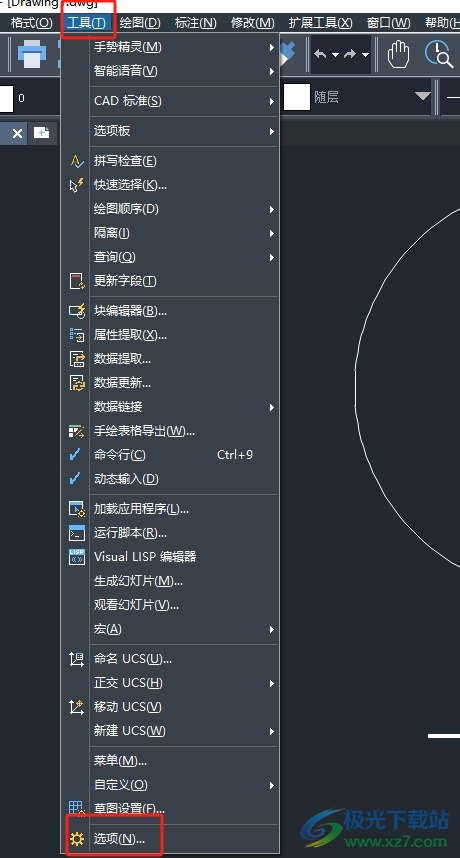
3.进入到选项窗口中,用户将选项卡切换到显示选项卡上,下方会显示出相关的功能板块
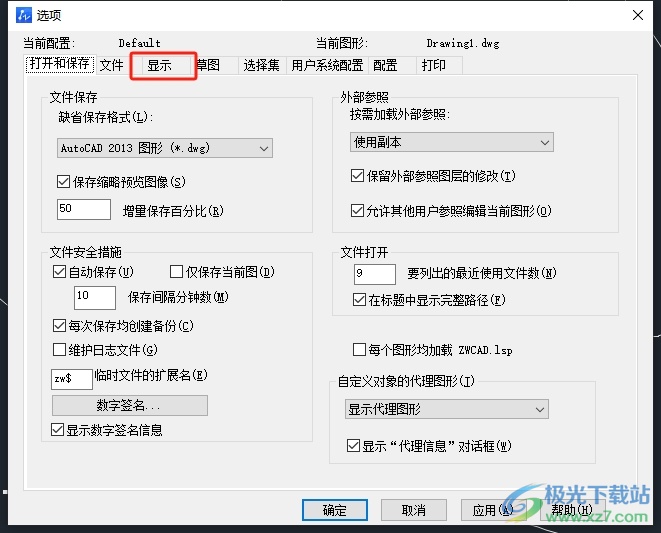
4.在打开的功能板块中,用户在显示性能板块中勾选文字无法分辨时显示为框选项

5.完成上述操作后,用户直接在窗口的右下角按下应用和确定按钮即可解决问题
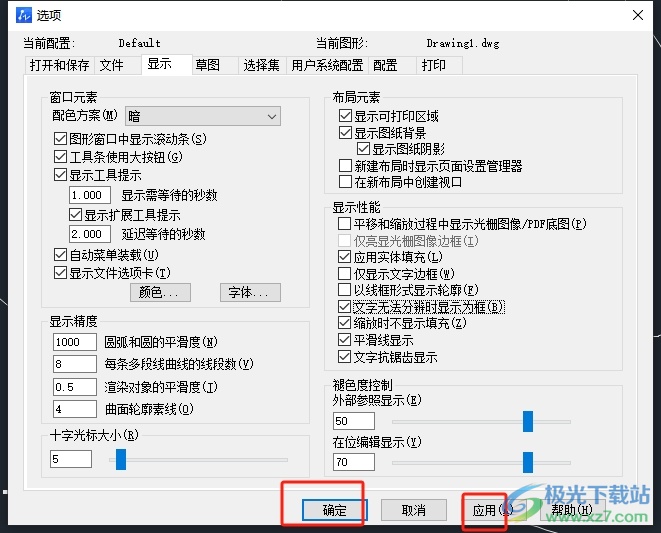
以上就是小编对用户提出问题整理出来的方法步骤,用户从中知道了大致的操作过程为点击工具-选项-显示-勾选文字无法分辨时显示为框选项-确定这几步,方法简单易懂,因此感兴趣的用户可以跟着小编的教程操作试试看,一定可以解决好这个问题的。

大小:1.09 GB版本:v2023 官方版环境:WinXP, Win7, Win8, Win10, WinAll
- 进入下载

网友评论